こんにちは。
まずは嬉しい報告をさせてください。
やりましたあぁ〜〜〜‼️
GoogleAdSense合格です。
やっとブロガーのスタートラインに立てました!!!
Twitter で他のブロガーの皆さんのAdSense合格ツイートをずっと羨ましい気持ちで見てきましたが、ついに僕もその仲間入りです。
さらには、もう一つ嬉しい報告が。
6月1日に人生で初めてTwitter を始めた僕ですが、それから1ヶ月弱…。当時は300人もの人にフォローしてもらえるとは中々想像できなかったですね。ありがとうございます。
では、本題です。
今回は、僕がブログを開設してからGoogleAdSenseに合格するまでにやったことをお伝えできたらなぁと思います。
ですがここでは、具体的に設定手順などを解説したりはしません。
その代わり、参考になったサイトや、1ヶ月間ブログを続けてきて僕が感じたことなどを、自由に書いていきます。
GoogleAdSenseをまだ合格してない人は、ぜひ参考にしてみてください。
1ヶ月でGoogleAdSense合格への道
その1.WordPressでブログ開設

僕がブログを始めた理由の1つにやぎぺーというブロガーの存在があることについては、こちらの記事で話しました↓
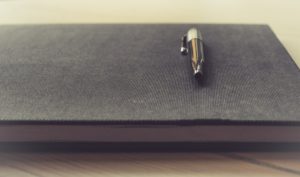
ですが、さてブログを始めようと思った時、僕にはブログに関するなんの知識もありませんでした。
そんな僕をブログ開設まで導いてくれたのが、WordPressでブログを始めるまでの全行程をまとめている やぎぺーの記事です。→こちら
僕はほとんどこの記事だけを参考にしてブログを始めました。画像と共に本当に細かく行程が説明されているので、初心者でもとてもわかりやすいです。
「WordPress」か 「はてなブログ」か という選択はありましたが、僕はWordPress で迷わなかったですね。なにしろ、こんなわかりやすい記事を見つけてしまったのだから、これを利用しない手はないと思いました。
実際、他のサイトを見ても、やるならWordPress!という声が多かったです。(そもそも はてなブログの無料プランは独自ドメインが取れず、アドセンス広告も貼れない)
僕にとっては、サーバーやドメインのことすら知らないレベルだったので初めは大変でしたが、ググってググってなんとかここまで来ることができました。
※ただ、初心者だとWordPressでは設定に時間がかってしまうので、「今すぐにでもブログを書き始めたい!」という人にとっては はてなブログの方が良いかもしれません。
その2.Google解析ツールの設定

ブログを開設したら、様々な設定をしていきます。
その中で、GoogleAnalyticsとGoogleSearchConsoleの2つのGoogle解析ツールは、サイトの運営に必須です。
おそらくGoogleAdSense合格にも必須かと。
ブログ開設と同時にやる設定なので、わざわざ「その2.」に分けなくても良いかなと思いましたが、
個人的にこの2つの解析ツールの設定(サイトとのリンクなど)は手間取ったので、別にしました。
ですが、安心してください。「その1.」で紹介したやぎぺーの記事でも、丁寧に紹介してくれているので、手順通りに進めばきっと出来るはずです。
それでもつまずいたら、他のサイトをググりましょう。
僕はブログ開設から記事が書けるようになるまでの設定で2〜3日を費やしました。
その3.まずは10記事!
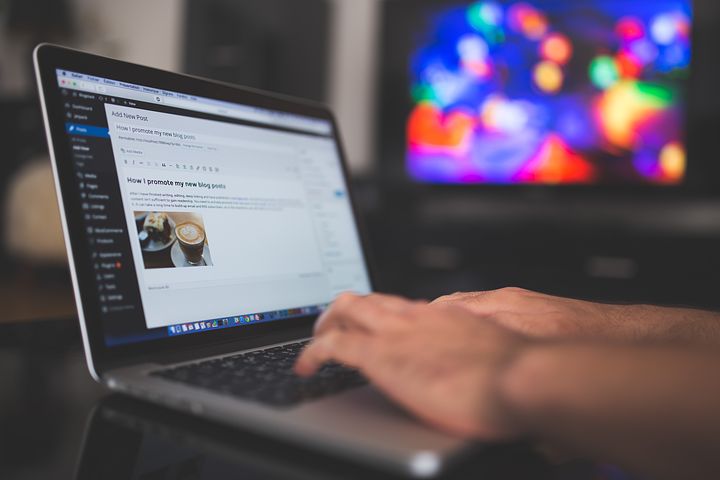
さて、設定が終わったら、ついに記事を書いていきます。
「まず10記事くらい書こう!そしたらアドセンス申請しよう!」
僕は勝手にこんな風に考えていたのですが、
実を言っちゃうと、記事数はあんまり関係ないみたいですね。
ネットやTwitterを見ても、たった1記事で合格した人、5記事の人、10記事以上の人……色々です。
ただ、目安として10記事くらい書いてみるのが良いんじゃないかと僕は思います。
そもそも、ブログ開設してすぐは見てくれる人もほぼいないから、広告貼っても意味ないですしね。
10記事書くまで待てないいう人は、まず5記事を書いてみては。
その4.著作権には気をつけて…

ブログを書き始めて思うことの1つに、「目を引く画像を使いたい!」というのがありますよね。
それはそうです。ただ文字が羅列してあるだけのブログなんて読む気になりません。もし内容は良かったとしても読みづらい。
記事の要所で効果的に画像を挿入すれば、読みやすい上に記事のクオリティが上がって見えますよね!
じゃあ、そんな良さげな画像をどこから探そう?と思った時にぶち当たるのが著作権の問題。
ネットで検索して出てきた画像をそのまま貼ろうとした人、いますよね。わかります。
僕も実際にやりました。笑
ですが、これをやってしまうと著作権違反。
法律的にダメなやつです。
ではどうすべきかというと、ちゃんとした形式で“引用”するのです。
これは画像に限らず、グラフなどの資料、文章そのものを引用するときにも当てはまります。
自分の文と引用部分との違いが明確に分かるような形式で表し、引用部分の下には出典を明記してリンクを貼る。
大学で提出するレポートの最後に参考文献を載せるのと一緒ですね。
まぁ言われれば当たり前のことなのですが、これをミスるとアドセンス不合格も確実だと思うので一応書きました。
ちなみに、画像を紹介したいときにInstagramやTwitterを利用するのは良い手だと思いますよ。SNSの画像には「シェア」の目的があるため、著作権が発生しないらしいです。こちらのサイトで詳しく説明されています。
著作権のある画像の正しい引用方法については、こちらを参考にすると良いかと。
その5.お問い合わせ&プライバシーポリシーページの作成
これはアドセンス合格を目指す上で欠かせない作業だと思います。
お問い合わせページと、プライバシーポリシーページの作成。
他のサイトやTwitterを見ても、多くの人が、必須条件に挙げています。
簡単に説明しますと……、
お問い合わせとは、メール送信フォームのページ、プライバシーポリシーとは、自分のサイトを運営する上での情報の利用条件を読み手に提示するためのページです。
イメージとして、僕が作ったのはこんな感じです。
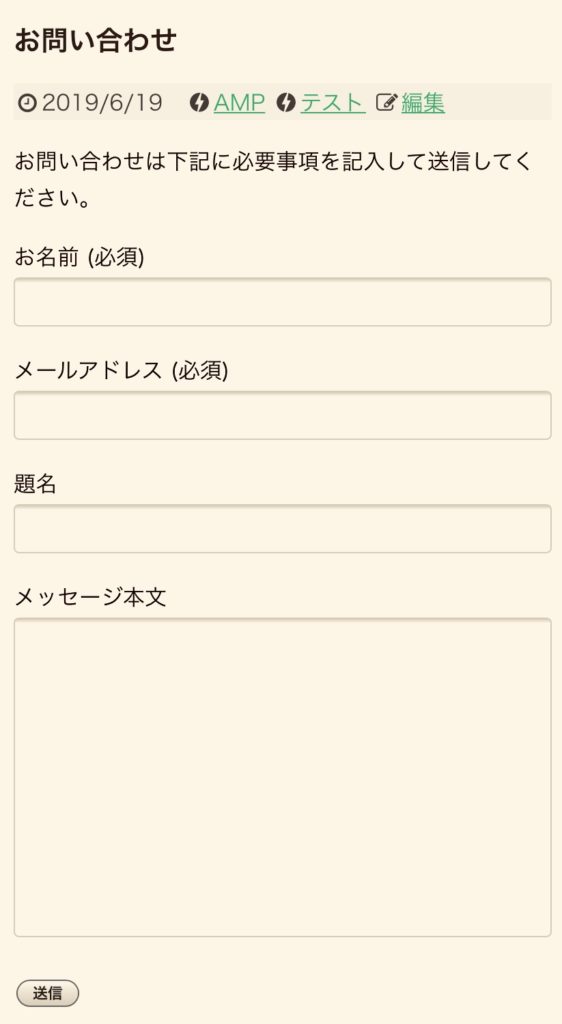
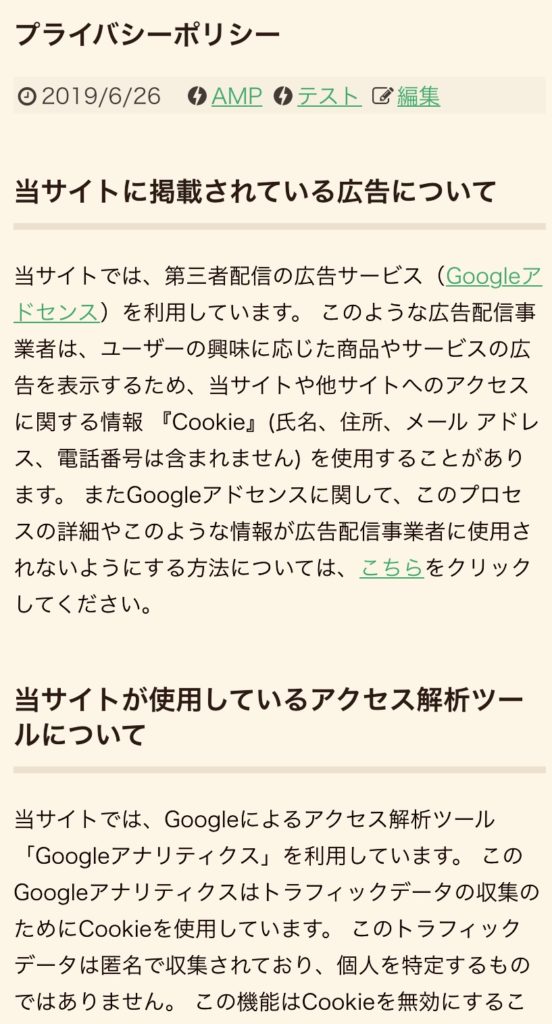
ぶっちゃけ、こんなページほとんど読まれないとは思いますが、アドセンス合格のためには作りましょう。
僕は、固定ページとしてフッターに設置しました。
この位置が定番らしいです。
作成はそれほど難しくはないです。ググればすぐに終わります。
僕が参考にしたサイトを載せときます↓
WordPressで問い合わせフォームを設置する方法【初心者向け】
【2019年コピペOK】グーグルアドセンスのプライバシーポリシーテンプレート(ひな形)書き方の例
まとめ
以上が、僕がブログ開設後約1ヶ月でGoogleAdSenseに一発合格した話になります。
正直、WordPressで開設して、いくつか記事を書いて、お問い合わせ&プライバシーポリシーページを作成すれば、アドセンス申請通るのではないかなと。
僕の見解ですが。
ブログを始めたばかり、または始めようと思っているそこのあなたは、ぜひGoogleAdSenseに一発合格して楽しいブログ生活を始めましょう❗️


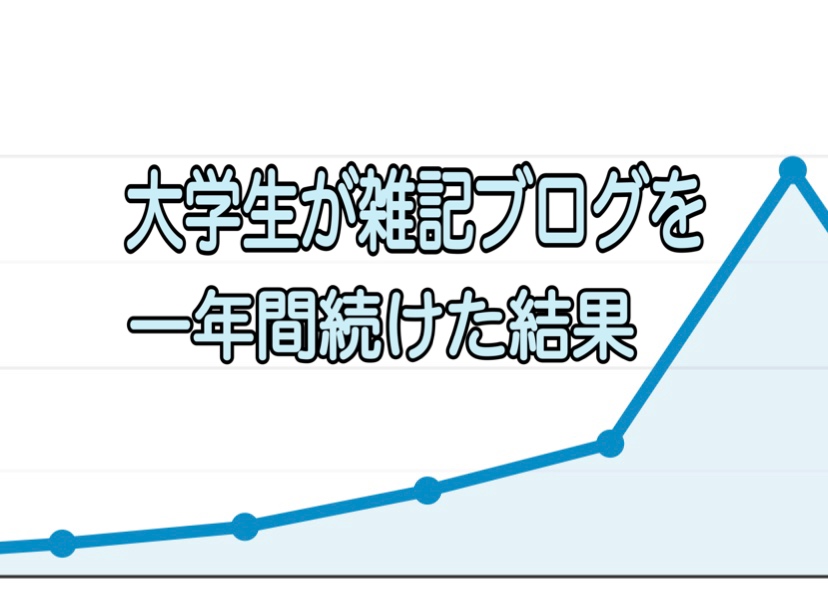



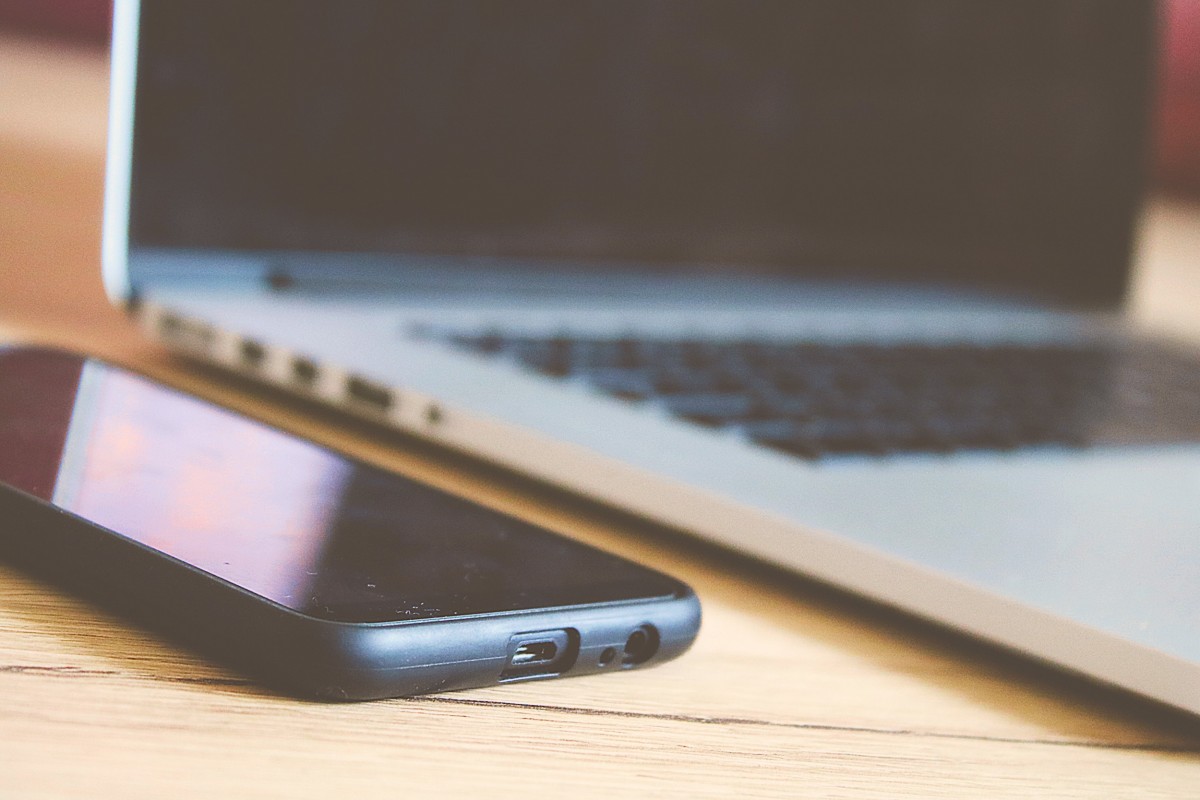
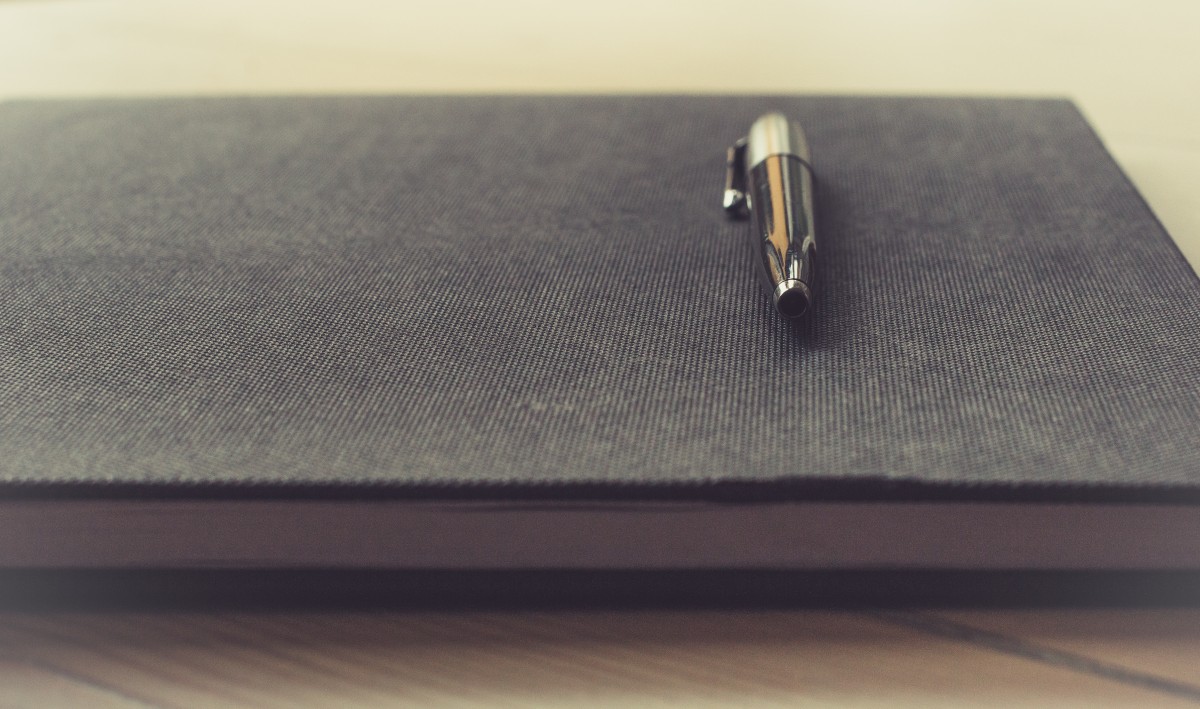
コメント